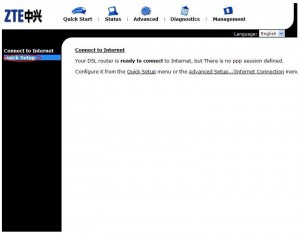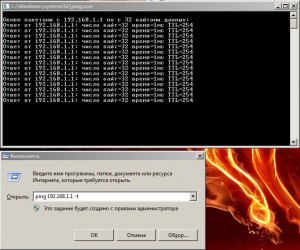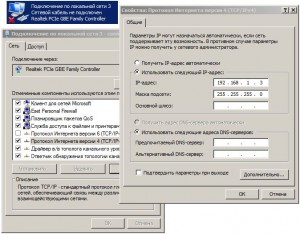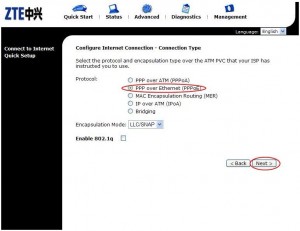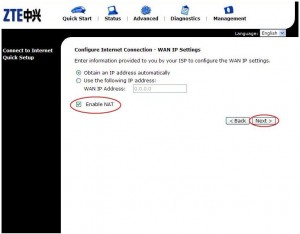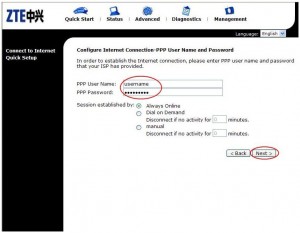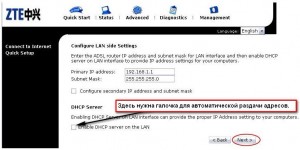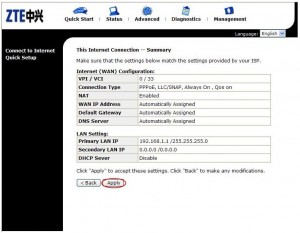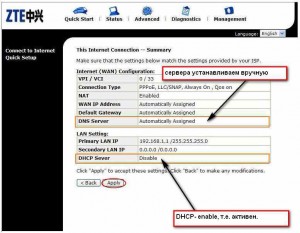Данная статья по настройке модема Промсвязь M -101a в режим роутера предназначена для самостоятельной настройки устройства.
На сайте ByFly в 2012 году был выложен не совсем удачный мануал по настройке ADSL модема Промсвязь M-101a. В оригинальном мануале ByFly были указаны все необходимые настройки, но вразброс. Сложность в понимании оригинального мануала и стала причиной написания этой небольшой инструкции.
Минусом также является не совсем понятный WEB интерфейс Промсвязь M -101a. Все это усложняло настройку для простого юзера.

Настройка маршрутизатора-модема ADSL — Промсвязь M-101a в режим роутера нужна для того чтобы:
- модем начал раздавать интернет согласно рекомендуемых настроек ByFly;
- правильно работал с региональными DNS ByFly;
- в модеме появилась возможность работать через Wi-Fi всем беспроводным устройствам;
- роутер корректно работал встроенный DHCP — автоматическая раздача IP-адресов всем подключенным устройствам (компьютерам, ноутбукам, смартфонам).
Для правильной настройки необходимо следовать инструкции ниже.
Принцип настройки модема Промсвязь M-101a в режим роутера аналогичен настройке модема Промсвязь M-200A.
Настройка модема Промсвязь M -101a в режим роутера ByFly
Входим в меню администратора Промсвязь M -101a. Чтобы попасть в него и начать настройку в браузере набираем его IP адрес: 192.168.1.1.
Если окно настроек модема Промсвязь M -101a не открывается
Пингуем адрес — ping 192.168.1.1 -t -проверяем доступность устройства.
Если модем пингуется, но при этом его web-интерфейс не открывается — попробуйте использовать другой браузер. В качестве альтернативы можно скачать и использовать любой — Opera, Google Chrome, Mozilla Firefox, Яндекс Браузер (кроме родного Windows браузера Internet Explorer).
Если роутер недоступен (пинги не проходят) чаще всего надо искать причину: операционной системе Windows (вирусы, проблемные драйвера); в компьютере (сетевой карте компьютера или ноутбука); сетевом кабеле (обрыв, неправильно обжаты коннекторы).
Изредка случается, что не запущена служба DHCP. Поэтому можно пробовать задать сетевые параметры вручную. Открываем настройки сетевой карты и прописываем адрес 192.168.1.3, маска по умолчанию.
Если всё же не открывается, возможно надо переустановить Windows, установить или обновить драйвера для сетевого адаптера.
После открытия меню с настройками жмём кнопку Qwick start. Заполняем поля vpi-0, vci-33 (для Минска). При необходимости заполняем значения для цифрового телевидения IPTV. Для других городов значения могут быть другие.
Значения VPI/VCI у филиалов
1.Минский. Для byfly 0- 33, для IPTV 1- 34.
2.Гомельский. Для byfly 0- 33, для IPTV 0- 32
3.Гродненский. Для byfly 0- 33, для IPTV 1- 34.
4.Могилевский. Для byfly 0- 33, для IPTV 1- 34.
5.Витебский. Для byfly 0- 33, для IPTV 1- 34.
6.Брестский. Для byfly 0- 33, для IPTV 1- 34.
Значения для IPTV в нашем случае не трогаем, для настройки интернета они не нужны.
Далее. Настраиваем PPPoE соединение. Всё как на картинке внизу.
Далее.
Вводим имя пользователя и пароль. Имя- xxxxxxxxxxxxx@beletel.by, пароль — первоначальный пароль (если не меняли).
На следующей вкладке настройки будут изменены и отличны от настроек ByFly.
Ставим птичку на сервере DHCP. Обязательно, иначе автоматическая раздача Ip адресов работать не будет.
Применим изменения.
Сервер DHCP должен быть Enable. Устанавливаем сервера DNS вручную, как сделать написано ниже. В этих двух пунктах и есть отличия от настройки в инструкциях ByFly.
Модем перезапустится через 2 минуты. Затем, если меняли настройки сетевой карты, как на картинке 3-ей сверху, выставить всё автоматом: получить Ip адреса автоматически, DNS сервера — автоматически.
Проверить наличие интернета. Если не заработал — нужно ещё раз войти в модем и найти закладку Advanced и слева найти DNS. Там необходимо изменить положение галок на Manual и вбить DNS для вашего региона.
Значения DNS для регионов Беларуси
| Место нахождения абонента BYFLY | Предпочитаемый DNS | Альтернативный DNS |
|---|---|---|
| Минск | 82.209.240.241 | 82.209.243.241 |
| Минская область | 82.209.253.2 | 193.232.248.2 |
| Брест и Брестская область | 194.158.204.238 | 82.209.195.12 |
| Гомель и Гомельская область | 82.209.213.51 | 193.232.248.2 |
| Гродно и Гродненская область | 86.57.160.65 | 86.57.160.66 |
| Могилев и Могилевская область | 194.158.206.206 | 194.158.206.205 |
| Витебск и Витебская область | 82.209.200.16 | 82.209.200.17 |
Можно также использовать альтернативные DNS (без привязки к региону). DNS Google и Yandex будут работать везде достаточно шустро.
| Поставщик DNS | Предпочитаемый DNS | Альтернативный DNS |
|---|---|---|
| Google Public DNS | 8.8.8.8 | 8.8.4.4 |
| Яндекс. DNS Базовый | 77.88.8.8 | 77.88.8.1 |
| Яндекс. DNS Безопасный | 77.88.8.88 | 77.88.8.2 |
| Яндекс. DNS Семейный | 77.88.8.7 | 77.88.8.3 |
| Cloudflare (приватный) | 1.1.1.1 | 1.0.0.1 |
Это, как правило, увеличивает скорость работы сети Интернет, но некоторые фишки ByFly могут стать недоступны.
Например, перестанет работать перенаправление на сайт ByFle при отрицательном балансе.
После ввода значений DNS необходимо нажать Apply (Применить) для сохранения заданных настроек.
Перезагружаем модем после всех настроек
Возможно, модем самостоятельно перезагрузиться не сможет, об этом нам сообщит «красный» текст на английском в нижнем левом углу.
Поэтому открываем меню — Management.
Жмём — Reset, но с пустым чек-боксом Restore factory Default. Ждём 2 минуты — должно всё работать.
Настройка модема Промсвязь M -101a в режим роутера завершена.